So verwenden Sie Slack-Tipps zum Deklarieren, Formatieren und Anpassen
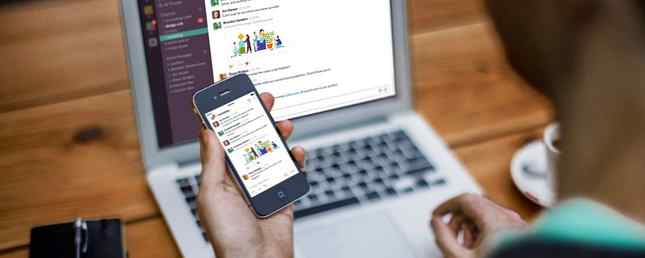
Unabhängig davon, ob Sie neu bei Slack sind oder seit Jahren mit Slack arbeiten, es gibt einige nützliche Einstellungen und Tools, die sich für die Anpassung und das Deklarieren von Daten eignen, um sicherzustellen, dass Sie die Kommunikationsplattform optimal nutzen.
Tipps zum Entspannen von Durchhang
Mit einer geschäftigen Slack-Gruppe Schritt zu halten, kann ziemlich schnell überwältigend werden. Es gibt ein paar einfache Einstellungen, die Sie ändern können, um Slack zu deklarieren und es einfacher zu verwalten.
Link-Vorschau entfernen
Es gibt vier Hauptmethoden zum Entfernen von Link-Vorschauen in Slack:
- Am einfachsten ist es, sie manuell zu entfernen, indem Sie einfach über die Vorschau fahren und auf das Graue klicken X scheint so.
- Sie können die Vorschau-Links für alle Seiten deaktivieren, indem Sie zu gehen Voreinstellungen> Nachrichten und Medien> Inline-Medien und Links. Abschalten Zeigen Sie Bilder und Dateien von verknüpften Websites an und Textvorschauen verknüpfter Websites anzeigen. Dies wirkt sich nur auf Ihr persönliches Slack-Erlebnis aus.
- Sie können einige Textformate verwenden, damit beim Einfügen des Links die Vorschau nicht erstellt wird. Fügen Sie dazu eine einzelne Pfeilklammer (>) direkt vor dem Link hinzu.
- Administratoren können die Link-Vorschau für bestimmte Domänen deaktivieren, indem Sie auf die graue Schaltfläche klicken X in der Link-Vorschau und Deaktivierung zukünftiger Anlagen von der Website.
Leider lässt sich Slack nicht mit Wörtern verknüpfen. Dies wäre eine großartige Möglichkeit, um das Erscheinungsbild Ihrer Nachrichten etwas unübersichtlich zu gestalten.
Halten Sie ungelesene Nachrichten an einem Ort
Es kann ein überwältigender Versuch sein, mit mehreren Kanälen mitzuhalten, besonders wenn Sie Teil einer großen Slack-Gruppe sind. Wenn Sie eine deklamiertere Ansicht Ihrer Nachrichten wünschen, können Sie schnell alle ungelesenen Nachrichten an einer Stelle scannen.
Wenn die Funktion noch nicht aktiviert ist, wechseln Sie zu Voreinstellungen> Seitenleiste> Alle ungelesenen anzeigen.

Dadurch wird ein praktischer Link zu allen ungelesenen Nachrichten in allen Slack-Kanälen in der Seitenleiste direkt unter Ihrem Namen eingefügt.

Wenn Sie dies aktivieren, erhalten Sie auch “Höhepunkte“-Was Slack für die wichtigsten Nachrichten hält, seit Sie das letzte Mal online waren.
Slack wählt basierend auf Ihren Interaktionen mit Personen, Channels, Dateien und Apps eine Auswahl von Highlights aus. Highlights können in ihren jeweiligen Kanälen angezeigt werden, während bis zu zehn hervorgehobene Nachrichten oben auf der Seite angezeigt werden Ungelesen Tab.
Bereinigen Sie die lose Seitenleiste
Die Slack-Sidebar ist der Schlüssel zum einfachen Navigieren auf der Plattform. Sie können Ihre Seitenleiste aufräumen und organisieren, so dass sie weniger unordentlich wird und Dinge, die Ihnen am wichtigsten sind, in Reichweite haben.
Gehe zu Voreinstellungen> Seitenleiste So treffen Sie eine Auswahl für das, was in welcher Reihenfolge angezeigt wird:
Sie können wählen, um anzuzeigen:
- Alles: Alle Ihre Kanäle und die letzten direkten Nachrichten in Ihrer Seitenleiste, einschließlich gelesen und ungelesen.
- Ungelesen und markierte Konversationen: Alle markierten Kanäle und Kanäle oder private Unterhaltungen mit ungelesenen Nachrichten.
- Nur ungelesen: Alle Kanäle und private Konversationen mit ungelesenen Nachrichten.

Wenn Sie die störenden Kanäle als Ablenkung empfinden, können Sie sie stummschalten, indem Sie den Kanal öffnen und auf klicken Einstellungen> Stummschaltung [Kanalname].
Pin oder Stern Wichtige Informationen
Wenn wichtige Informationen über Slack ausgetauscht werden, kann es eine echte Herausforderung sein, Tage zu finden, geschweige denn Monate, nachdem sie freigegeben wurden. Um wichtige Nachrichten in Slack zu verfolgen, können Sie sie entweder anheften oder markieren.
Um wichtige Nachrichten nur für sich zu behalten, markieren Sie sie, indem Sie auf den Stern im Menü klicken, der angezeigt wird, wenn Sie mit der Maus über die Nachricht fahren.

Um markierte Nachrichten anzuzeigen, klicken Sie in einem beliebigen Kanal oder in der Nachricht oben rechts auf den Stern.

Wenn Sie möchten, dass auch andere Personen die Nachricht leicht finden können, klicken Sie auf, um sie anzuheften Weitere Aktionen> An [Kanalname ankreuzen] oder Pin zu diesem Gespräch.

Hinweis: Auf fixierte Objekte kann durch Klicken auf das Pin-Symbol oben auf dem Bildschirm zugegriffen werden.

Tipps zum Formatieren in Slack
Am Ende des Tages dreht sich alles um Kommunikation. Sie können grundlegende und erweiterte Formatierungen verwenden, um Ihren Nachrichten mehr Aufmerksamkeit und Klarheit zu verleihen.
Grundlegende Textformatierung
Slack bietet Benutzern anständige Optionen für die Textformatierung.
- Fett gedruckt: Platzieren Sie den Text zwischen Sternchen, z. * Dieser Text ist fett *
- Kursiv: Platzieren Sie den Text zwischen Unterstrichen, z. _Dieser Text ist kursiv_
- Durchgestrichen: Platzieren Sie den Text zwischen Tilden, z. B. ~ Dieser Text ist durchgestrichen
- Aufzählungen / Listen: Sie können eine Liste mit Aufzählungszeichen oder eine nummerierte Liste erstellen, indem Sie manuell eine Nummer oder ein Aufzählungszeichen mit der Tastenkombination eingeben Option-8 auf einem Mac oder Alt-7 auf einem Windows-Rechner. Wenn Sie zum nächsten Element in der Liste wechseln möchten, drücken Sie die Umschalttaste, um einen Zeilenumbruch einzufügen.
- Block Zitate: Verwenden Sie einfache spitze Klammern (>), um einen Absatz einzurücken, doppelte spitze Klammern (>>), um zwei Absätze einzurücken, drei spitze Klammern (>>>), um drei Absätze einzurücken, und so weiter.
- Codeblocks: Sie können Text als Code mit fester Breite einfügen, indem Sie den Text zwischen den Backticks platzieren. z.B. 'Dieser Text hat eine feste Breite.' Sie können auch einen gesamten Block mit fester Breite erstellen, indem Sie ihn zwischen drei Backticks platzieren.
Erweiterte Textformatierung
Sie können einen formatierten Beitrag erstellen, indem Sie auf klicken + links neben der Textleiste und wählen Sie aus Post.

Dies öffnet ein neues Fenster mit erweiterten Formatierungsoptionen.

Sie erhalten grundlegende Formatierungen wie fett, kursiv, durchgestrichen und Aufzählungszeichen oder nummerierte Listen. Sie können jedoch auch einen anderen Hyperlink-Text verwenden als bei der Basisformatierung. Außerdem stehen Ihnen drei vorformatierte Header zur Auswahl.

Wenn Sie den Beitrag abgeschlossen haben, klicken Sie auf die Schaltfläche Aktie und Sie können es dann für einen Kanal oder in einer direkten Nachricht freigeben. Sie können auch auswählen, ob andere Personen den Beitrag bearbeiten können.

Verwendung von Emojis in Slack
Wenn Sie Ihre Formatierung noch kreativer gestalten möchten, sollten Sie Emojis in Ihren Text integrieren?
Sie können Emojis verwenden, um auf wichtige Informationen oder Ankündigungen aufmerksam zu machen, eine nummerierte Liste zu erstellen, Priorität zu kennzeichnen oder einfach nur etwas mehr Wert auf Ihre Slack-Interaktionen zu legen.

Es gibt keine Beschränkung, wie kreativ Sie mit der Verwendung von Emojis werden können. Wie Sie im nächsten Artikel dieser Liste sehen, können Sie Ihre eigenen Emojis hochladen.
Tipps zum Anpassen von Slack
Slack bietet Ihnen auch ein gewisses Maß an Anpassung, von der Erstellung Ihrer eigenen Emojis bis zur Auswahl eines Themas.
Kundenspezifische Emojis
Wenn Ihnen Emojis bei der Textformatierung gefällt, werden Sie das lieben. Mit Slack können Sie tatsächlich eigene Emojis hochladen.
Klicken Sie in der Seitenleiste auf Ihren Namen und klicken Sie auf Passen Sie Slack an. Dies öffnet ein neues Fenster, in dem Sie Ihre eigenen Emojis hochladen können. Diese Emojis sind für Ihre Teammitglieder sichtbar und sie können sie auch in ihren Nachrichten verwenden.
Beim Hochladen eines benutzerdefinierten Emoji geben Sie zuerst einen Namen ein. Stellen Sie sicher, dass Sie den Namen zwischen Doppelpunkten setzen und entweder ein Wort verwenden oder Unterstriche zwischen den einzelnen Wörtern einfügen. Dies liegt daran, dass der Name auch zum Einfügen des Emoji durch Eingabe verwendet werden kann.

Einige Tipps, die Sie beim Hochladen Ihrer eigenen Emojis beachten sollten:
- Verwenden Sie für beste Ergebnisse quadratische Bilder.
- Die Breite der Bilder sollte 128 Pixel nicht überschreiten.
- Die Größe der Datei sollte 64 KB nicht überschreiten.
- Sie können JPG-, PNG- und GIF-Dateien verwenden.
Sie können auch benutzerdefinierte Emojis löschen, die Sie in Ihre Slack-Gruppe hochgeladen haben.
Angepasste Seiten laden
Wenn Sie Slack zum ersten Mal öffnen, werden Sie auf der Ladeseite mit einem Angebot begrüßt. Sie können benutzerdefinierte Lademeldungen hinzufügen, indem Sie auf Ihren Namen in der Seitenleiste klicken und auf klicken Passen Sie Slack an. Klicken Sie im neuen Fenster auf Nachrichten laden.

Ihre benutzerdefinierten Lademeldungen werden der Liste hinzugefügt, und andere Teammitglieder können sehen, wer sie hinzugefügt hat.
Angepasstes Erscheinungsbild
Eine persönliche Art und Weise, wie Sie Ihr Slack-Erlebnis anpassen können, ist das Thema. Um ein Design auszuwählen, klicken Sie in der Seitenleiste auf Ihren Namen und anschließend auf Voreinstellungen> Seitenleiste.
Scrollen Sie nach unten zu Thema Abschnitt, in dem Sie aus acht Themen auswählen können, von denen zwei auf farbblinde Benutzer ausgerichtet sind.

Slack-Kanäle organisieren
Mit Slack können Sie Ihre Kanäle auf zwei Arten organisieren:
- Alphabetisch: Kanäle und Direktnachrichten sind alphabetisch angeordnet
- Wissenschaftlich: Channels und direkte Nachrichten werden nach der Verwendung von Slack organisiert. Die Kanäle und Personen, die Sie am häufigsten senden, werden oben angezeigt.
Wenn Sie über viele private und öffentliche Kanäle verfügen, können Sie sie getrennt halten, indem Sie die Option „Private Kanäle anzeigen“ separat aktivieren. Dies beeinträchtigt jedoch die wissenschaftliche Sortierung der Kanäle von Slack.

Holen Sie noch mehr aus Slack heraus
Neben diesen Tipps zum Deklarieren, Formatieren und Anpassen gibt es noch viele weitere Slack-Tipps, die zu Ihrer Online-Produktivität beitragen können, z. B. die Kombination mit Ihren bevorzugten Online-Diensten.
Wenn Sie nach weiteren Möglichkeiten suchen, um die Plattform zu beherrschen, sollten Sie unsere ausführliche Strategie zum Verwalten von Slack Solid-Tipps zur Bewältigung von Slack und zum effektivsten Mitarbeiter aller Zeiten kennen Keine Strategie für das Management von Slack? Es ist Zeit, dass du eine hast. Sie können nicht zulassen, dass Slack die ganze Arbeit für Sie erledigt. Versuchen Sie diese Tipps, um Slack effektiv zu nutzen. Weiterlesen .
Erfahren Sie mehr über: Tools für die Zusammenarbeit, Produktivitätstricks, Slack.


